自動的に設定され、v6プラス スタンダードが利用できるようになります。個別に設定を行いたい場合は、機器に付属する取扱説明書をご覧ください。
v6プラス スタンダードをご利用の場合(AirStation)
v6プラスコース スタンダードを利用してインターネットに接続する操作をご案内します。
v6プラス スタンダードのご利用までの流れ
v6プラス スタンダードをご利用いただくまでの一般的な流れは、以下のとおりです。
なお、ご利用には、ONUと市販のv6プラス対応ルータが必要です。
本説明ではバッファロー社製「WSR-2533DHP3」を使用します。
それ以外のバッファロー社の機種をご利用の場合は、読み替えてご覧ください。
終端装置(ONU)と「WSR-2533DHP3」を利用する場合
step1 ご利用条件を確認します。
※ご利用条件を満たしていない環境の場合、v6プラス スタンダードをご利用いただけません。
※ご利用条件→「ご利用条件」
step2 「v6プラス スタンダード ブロードバンドルーターコース」を申し込みます。
お申し込みは弊社営業までご相談ください。コースを間違えると利用できません。ご注意ください。
step3 「v6プラス スタンダード ブロードバンドルーターコース」が利用できるようになると、「登録完了のお知らせ」が届きます。
※「登録完了のお知らせ」→ 「v6プラス スタンダード」
step4 終端装置(ONU)と「WSR-2533DHP3」、パソコンを接続し、それぞれの電源を入れてインターネットに接続できることを確認します。
自動的に設定され、v6プラス スタンダードが利用できるようになります。
※詳しくは、「WSR-2533DHP3」の取扱説明書をご覧ください。
v6プラス スタンダードの接続と確認
終端装置(ONU)と「WSR-2533DHP3」パソコンを接続して、インターネットに接続できることを確認します。
終端装置(ONU)と「WSR-2533DHP3」を利用する場合の設定確認(AUTO)
「WSR-2533DHP3」の設定について
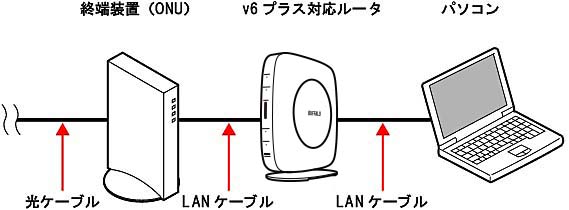
※NTTとのご契約時期により、終端装置(ONU)の機器が異なる場合があります。
step1 「WSR-2533DHP3」のWAN側と終端装置(ONU)を、LANケーブルで接続します。
step2 「WSR-2533DHP3」のLAN側とパソコンを、LANケーブルで接続します。
step3 終端装置(ONU)、「WSR-2533DHP3」、パソコンの電源を入れ、約10分間待ちます。
「WSR-2533DHP3」が、v6プラススタンダード設定に自動的に変更されます。(「WSR-2533DHP3」の場合)
step4 ブラウザ(Microsoft Edgeなど) を立ち上げ、必要事項を入力してEnter キーを押します。

step5 αWebのホームページが表示されていることを確認します。
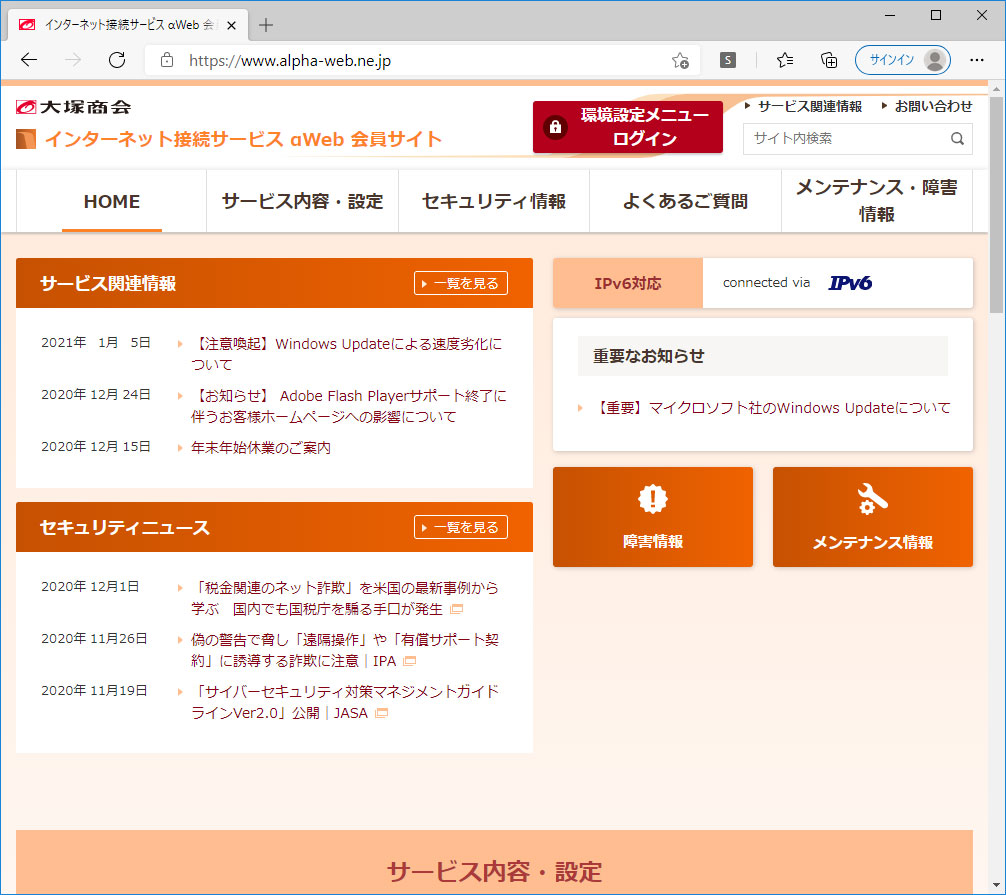
画面右上に「connected via IPv4」が表示されるときは
お客様の環境によっては、IPv6での通信が無効になっている場合があります。その場合はIPv4での通信になりますが、ホームページが表示されていれば通信には問題はありません。
v6プラス対応機器の設定確認
インターネットに接続できない場合には、各機器とLANケーブルの接続や「WSR-2533DHP3」の設定を確認してください。
終端装置(ONU)と「WSR-2533DHP3」を利用する場合の設定確認(AUTO)
バッファロー社ルータ「WSR-2533DHP3」を「AUTO」で設定する場合の設定手順です。
「MANUAL」で設定する場合の操作方法はこちら
-
※AUTO / MANUALはルータのスイッチをご確認ください。
step1 ブラウザ(Microsoft Edgeなど) を立ち上げ、必要事項を入力してEnter キーを押します。
| アドレス欄 | 例http://192.168.11.1/と、半角文字で入力します。 |
|---|
step2 必要事項を入力し、「ログイン」をクリックします。
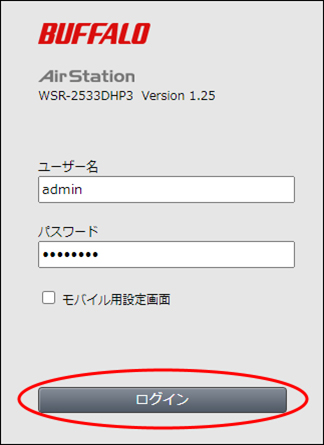
| ユーザー名 | adminと、半角文字で入力します。 |
|---|---|
| パスワード | 機器設定用パスワードを、半角文字で入力します。 |
機器設定用パスワードについて
セキュリティを保つため、変更することをお勧めします。その際は、他人に推測されやすい単語を使わないことをお勧めします。
機器設定用パスワードは、設定確認・変更のために必要です。厳重に保管してください。
step3 「詳細設定」をクリックします。
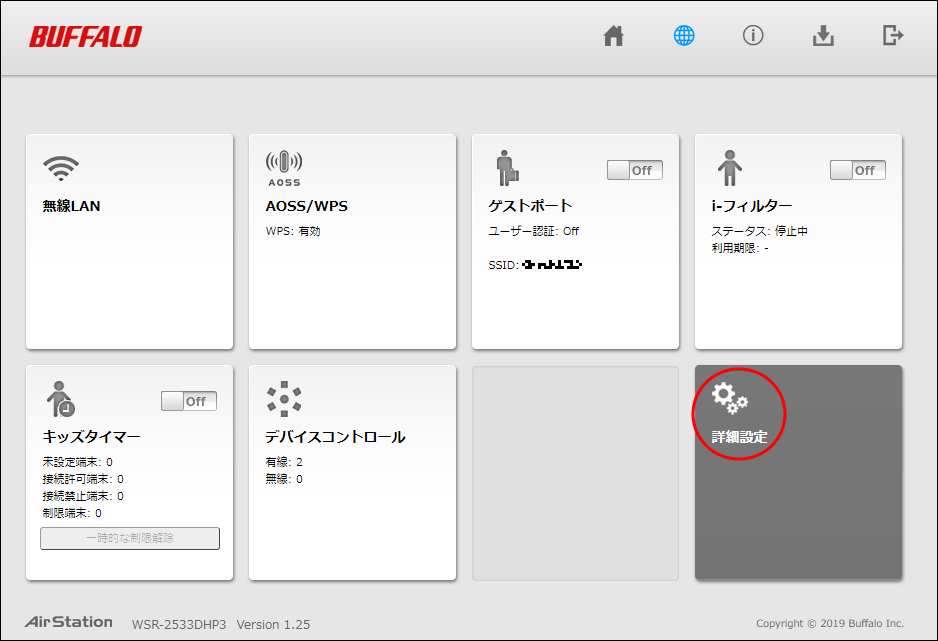
step4 「Internet」をクリックし、「Internet」をクリックします。
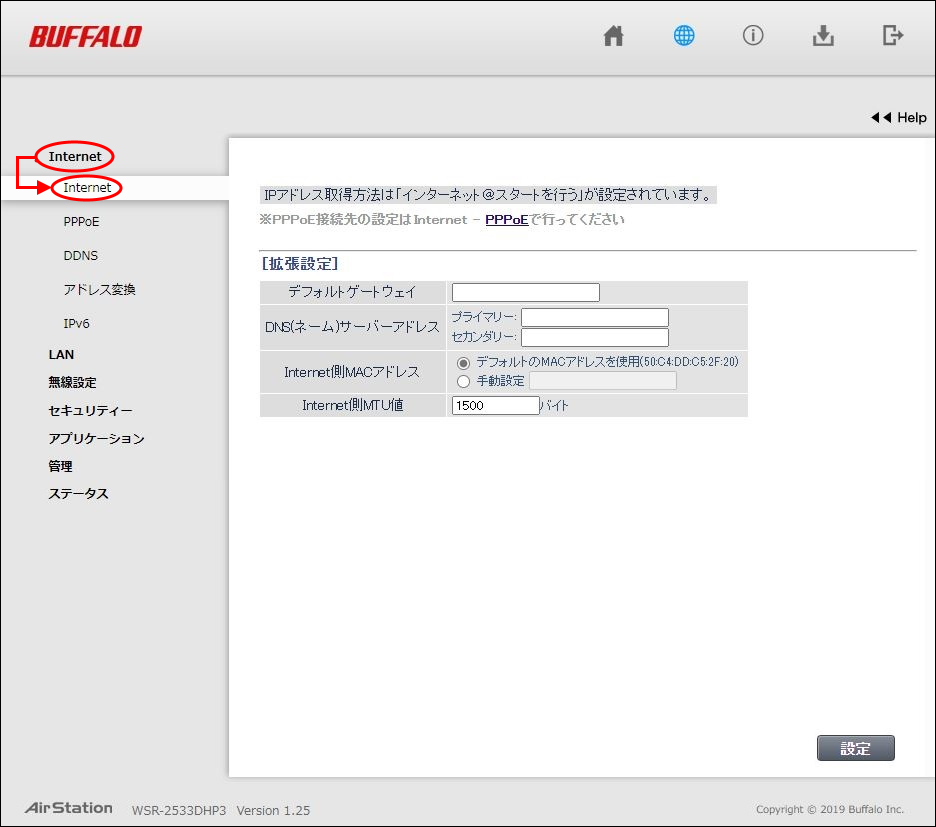
step5 「IPアドレス取得方法は「インターネット@スタートを行う」が設定されています。」が表示されることを確認し、「設定」をクリックします
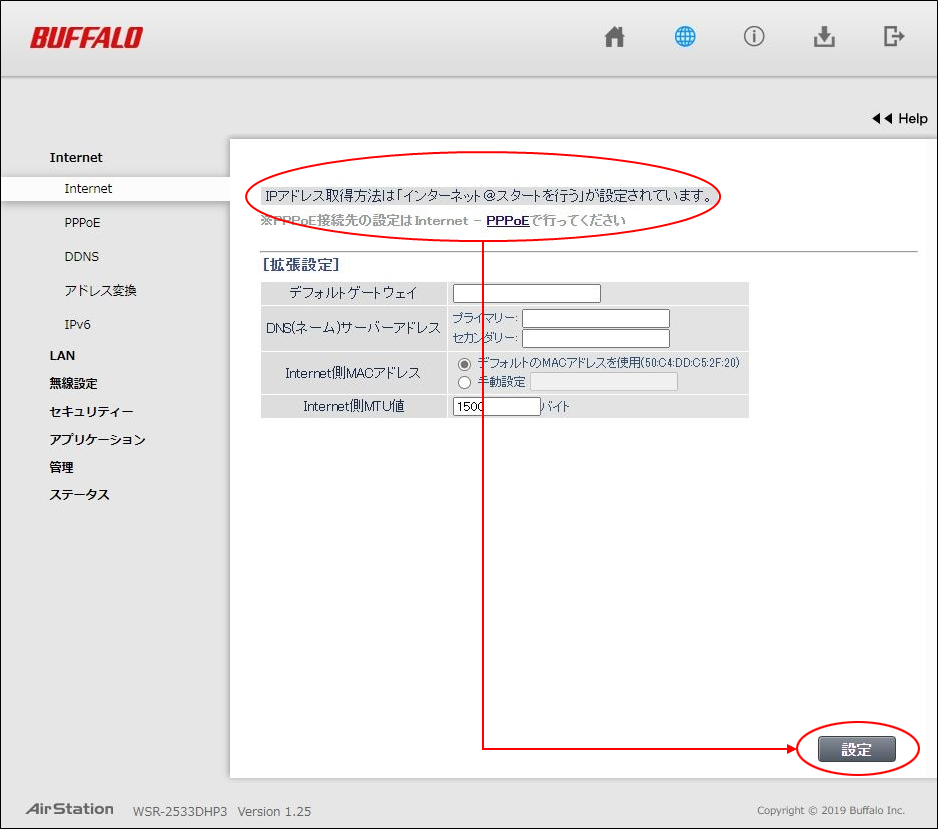
step6 ルータが再設定されるまで、約10分間待ちます。
step7 ブラウザ(Microsoft Edgeなど) を立ち上げ、必要事項を入力してEnter キーを押します。

step8 αWebのホームページが表示されていることを確認します。
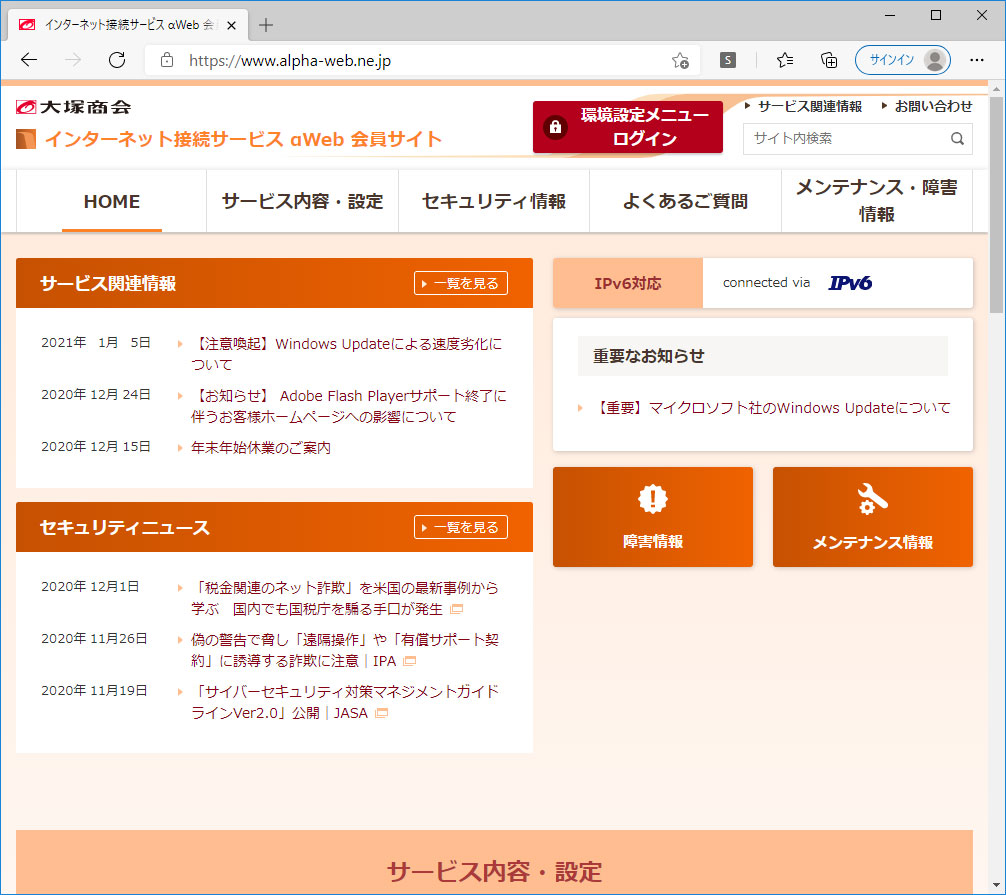
画面右上に「connected via IPv4」が表示されるときは
お客様の環境によっては、IPv6での通信が無効になっている場合があります。その場合はIPv4での通信になりますが、ホームページが表示されていれば通信には問題はありません。
終端装置(ONU)と「WSR-2533DHP3」を利用する場合の設定確認(MANUAL)
バッファロー社ルータ「WSR-2533DHP3」を「MANUAL」で設定する場合の設定手順です。
-
※AUTO / MANUALはルータのスイッチをご確認ください。
step1 ブラウザ(Microsoft Edgeなど) を立ち上げ、必要事項を入力してEnter キーを押します。
| アドレス欄 | 例http://192.168.11.1/と、半角文字で入力します。 |
|---|
step2 必要事項を入力し、「ログイン」をクリックします。
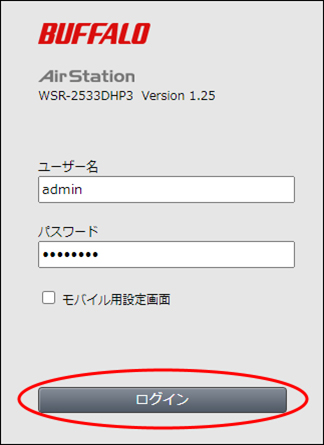
| ユーザー名 | adminと、半角文字で入力します。 |
|---|---|
| パスワード | 機器設定用パスワードを、半角文字で入力します。 |
機器設定用パスワードについて
セキュリティを保つため、変更することをお勧めします。その際は、他人に推測されやすい単語を使わないことをお勧めします。
機器設定用パスワードは、設定確認・変更のために必要です。厳重に保管してください。
step3 「詳細設定」をクリックします。
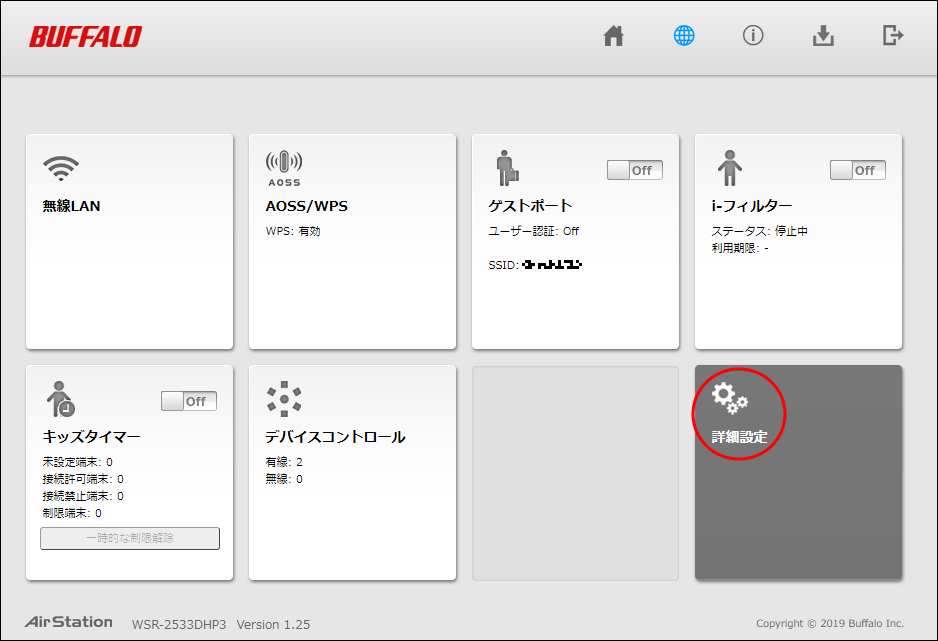
step4 「Internet」をクリックし、「Internet」をクリックします。
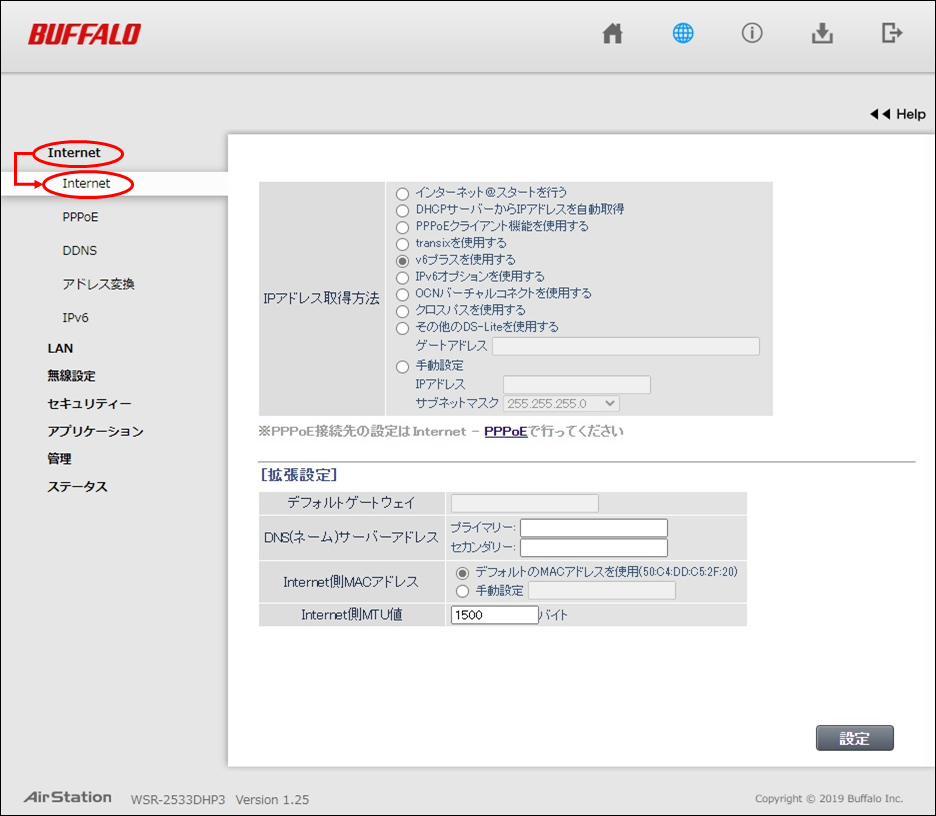
step5 IPアドレス取得方法で「v6プラスを使用する」を選択し、「設定」ボタンをクリックします。
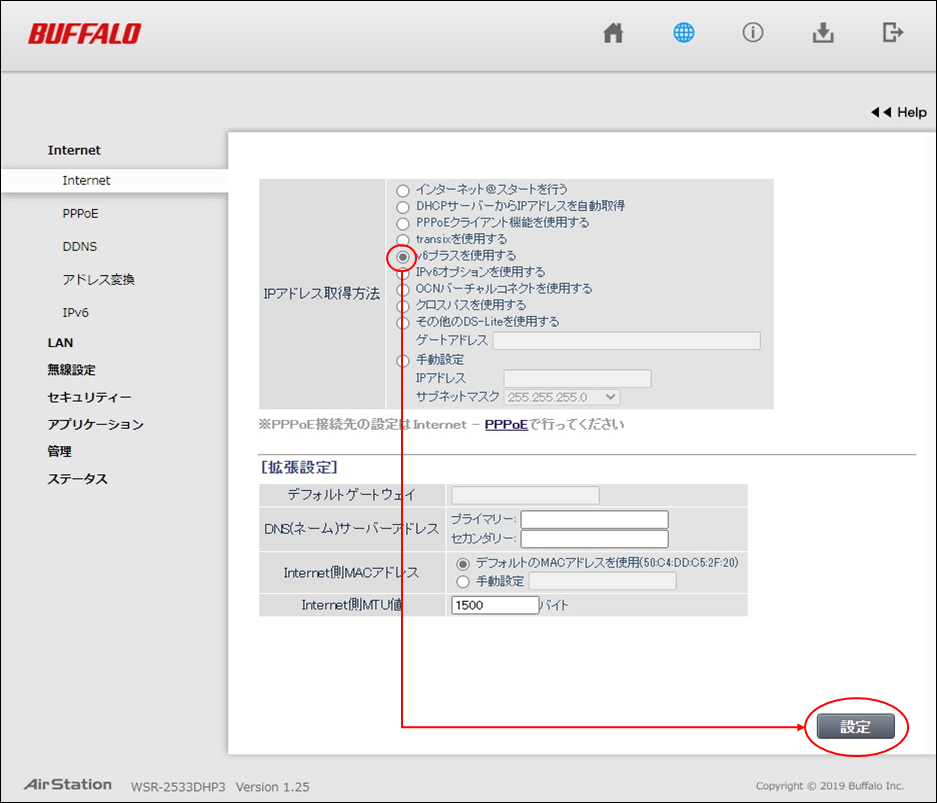
step6 ルータが再設定されるまで、約10分間待ちます。
step7 ブラウザ(Microsoft Edgeなど) を立ち上げ、必要事項を入力してEnter キーを押します。

step8 αWebのホームページが表示されていることを確認します。
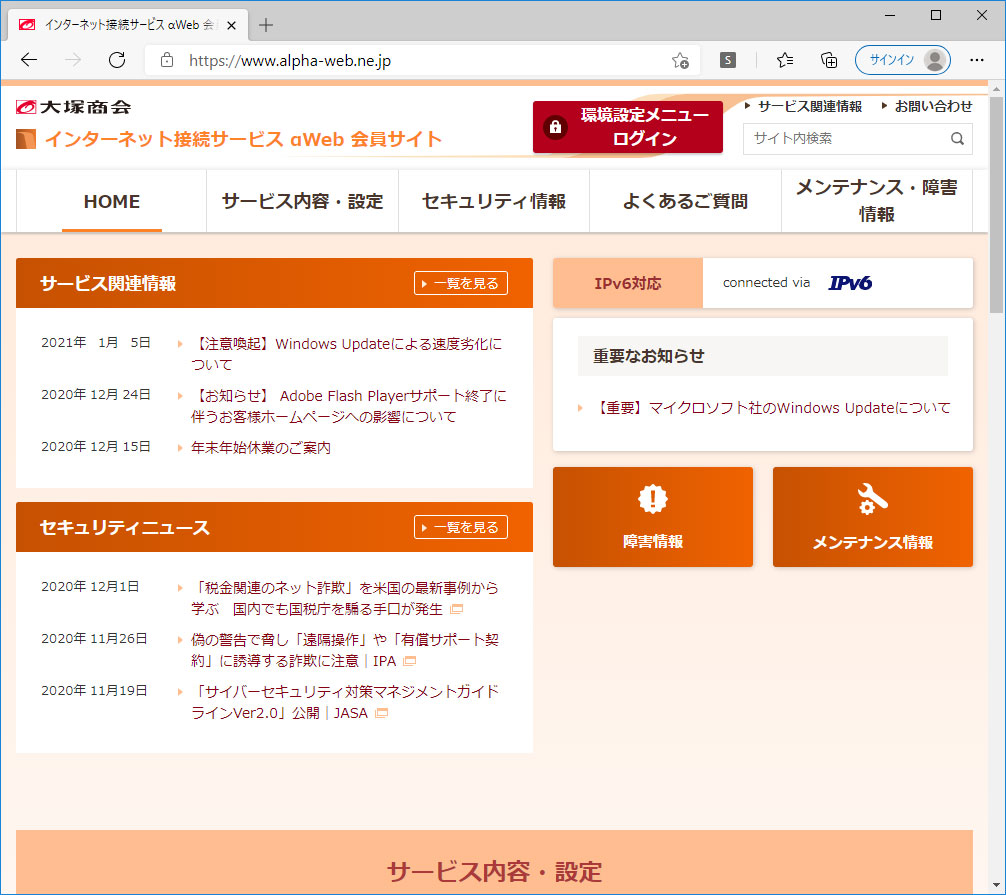
画面右上に「connected via IPv4」が表示されるときは
お客様の環境によっては、IPv6での通信が無効になっている場合があります。その場合はIPv4での通信になりますが、ホームページが表示されていれば通信には問題はありません。